यह लाइटडैम पर स्थापित करने के लिए कुख्यात हैआर्क लिनक्स। इस कारण से, कई लोग इसका उपयोग आर्क लिनक्स पर अपने डिफ़ॉल्ट डिस्प्ले मैनेजर के रूप में नहीं करना चाहते हैं। LightDM पर स्किप करना एक वास्तविक शर्म की बात है, क्योंकि यह सभी लिनक्स पर सबसे अच्छा लॉगिन सिस्टम में से एक है! इस ट्यूटोरियल में, हम लाइट लिनक्स को आर्क लिनक्स पर काम करने के तरीके के बारे में बताएंगे।
LightDM स्थापित करें
LightDM आर्क लिनक्स उपयोगकर्ताओं के लिए आसानी से उपलब्ध है(प्राथमिक मानस सॉफ्टवेयर सर्वर पर मानजारो की तरह यह भी व्युत्पन्न है)। यद्यपि, ध्यान रखें कि लाइट-डीएमडी पैकेज "एक्स्ट्रा" सॉफ़्टवेयर स्रोत में स्थित हैं, एक रिपॉजिटरी जिसे उपयोगकर्ताओं को मैन्युअल रूप से सक्षम करने की आवश्यकता है।
अपने आर्क लिनक्स सिस्टम को "एक्स्ट्रा" सॉफ़्टवेयर स्रोत तक पहुंच प्रदान करने के लिए, एक टर्मिनल खोलें और इसे अपने Pacman कॉन्फ़िगरेशन फ़ाइल को संपादित करने के लिए उपयोग करें।
sudo nano /etc/pacman.conf
पचमन में।conf फ़ाइल, तीर कुंजी पर नीचे दबाएं और "अतिरिक्त" देखें और इसके सामने से # चिह्न को निकालें, साथ ही नीचे की दो पंक्तियों को देखें। "अतिरिक्त" सॉफ़्टवेयर रिपॉजिटरी द्वारा इन प्रतीकों को पूरी तरह से हटा दिया जाना चाहिए, या Pacman पैकेजिंग टूल इसे सक्षम करने से इनकार कर देगा।
एक बार जब आप सभी टिप्पणी संकेत (#) को निकाल देंगे, तो दबाएं Ctrl + O संपादन को बचाने के लिए कीबोर्ड पर कुंजी संयोजन। फिर, नैनो को दबाकर बंद कर दें Ctrl + X.
किए गए संपादन के साथ, अपने पैकेज प्रबंधक को पुन: सिंक करें और लाइट डीएमडी स्थापित करें।
sudo pacman -Syyu lightdm
एक ग्रीटिंग चुनें

LightDM स्थापित है, लेकिन लिनक्स पर अन्य डिस्प्ले मैनेजरों के विपरीत, इसका उपयोग करने के लिए यह पर्याप्त नहीं है। इसके बजाय, इस प्रदर्शन प्रबंधक के सही ढंग से कार्य करने के लिए, "अभिवादन" आवश्यक है।
आप सोच रहे होंगे “अभिवादन क्या है?“यह LightDM सॉफ़्टवेयर का पहलू है जिसे उपयोगकर्ता के साथ इंटरैक्ट करता है और लॉग इन करने के लिए उपयोग करता है। GTK (Gnome) एक, एक WebKit आधारित एक, पुराने Ubuntu Unity एक, और इतने सारे सहित कई प्रकार के ग्रीटिंग्स हैं! ट्यूटोरियल के इस भाग में, हम आपको उपलब्ध विभिन्न अभिवादकों के बारे में संक्षेप में बताएंगे और उन्हें स्थापित करने के तरीके के बारे में बताएंगे।
GTK अभिवादन
GTK अभिवादन करने वाला डिफ़ॉल्ट LightDM लॉगिन इंजन है। यह मौजूदा GTK विषयों के साथ अच्छी तरह से काम करता है और यथोचित विन्यास है। नीचे दिए गए आदेशों के साथ इसे स्थापित करें।
sudo pacman -S lightdm-gtk-greeter
वेबकिट २ अभिवादक
Webkit2 अभिवादन उपयोगकर्ता-विषय उत्पन्न करने के लिए Webkit रेंडरिंग इंजन का उपयोग करता है। आर्क पर लाइट डीएमडी के साथ इसका उपयोग करने के लिए, एक टर्मिनल में निम्नलिखित करें।
sudo pacman -S lightdm-webkit2-greeter
पंथियन अभिवादन करने वाला
पैनथियॉन ग्रीटिंग एलेमेंटरीओएस प्रोजेक्ट के लिए डिफ़ॉल्ट लॉगिन सेटअप है। जो लोग एक और "प्राथमिक" रूप प्राप्त करना चाहते हैं उन्हें यह स्थापित करना चाहिए। इसे प्राप्त करें:
sudo pacman -S git base-devel git clone https://aur.archlinux.org/lightdm-pantheon-greeter.git cd lightdm-pantheon-greeter makepkg -sri
एकता का अभिवादन करने वाला
एकता का अभिवादन करने वाला लाइटडैम लॉगिन सेटअप हैउबंटू ने अपने कस्टम डेस्कटॉप वातावरण के साथ वर्षों से उपयोग किया है। यदि आपको लॉगिन स्क्रीन की यह शैली याद आती है, तो इसे नीचे दिए गए आदेशों का पालन करके AUR से स्थापित करें।
sudo pacman -S git base-devel git clone https://aur.archlinux.org/lightdm-unity-greeter.git cd lightdm-unity-greeter makepkg -sri
नमस्कार करने वाला
स्लीक कई लिनक्स वितरण निर्माताओं द्वारा पसंद किया गया लाइटडीएम अभिवादन है। इसे अपने आर्क सिस्टम पर लाने के लिए, करें:
git clone https://aur.archlinux.org/lightdm-slick-greeter.git cd lightdm-slick-greeter makepkg -sri
मिनी अभिवादन करने वाला
मिनी अभिवादन लाइटकैम के लिए एक लॉगिन स्क्रीन सेटअप है जो अन्य अभिवादनकर्ताओं की तुलना में अधिक पतला है।
मिनी अभिवादन केवल एक उपयोगकर्ता संभालता है, और परिणामस्वरूप, बहुत कम संसाधन-गहन है। मिनी AUR में उपलब्ध है और उपयोगकर्ता इसे इन कमांड के साथ इंस्टॉल कर सकते हैं:
git clone https://aur.archlinux.org/lightdm-mini-greeter.git cd lightdm-mini-greeter makepkg -sri
अभिवादन सक्षम करें
पसंद के अपने लाइट-डीएम अभिवादन को स्थापित करने के बाद, इसे कॉन्फ़िगरेशन फ़ाइलों में सक्षम करने का समय है। खुला lightdm.conf नैनो पाठ संपादक में।
sudo nano /etc/lightdm/lightdm.conf
दबाएं Ctrl + W कीबोर्ड संयोजन, टाइप करें# स्वागतकर्ता सत्र = उदाहरण-जीटीके-GNOME“और दबाओ दर्ज.
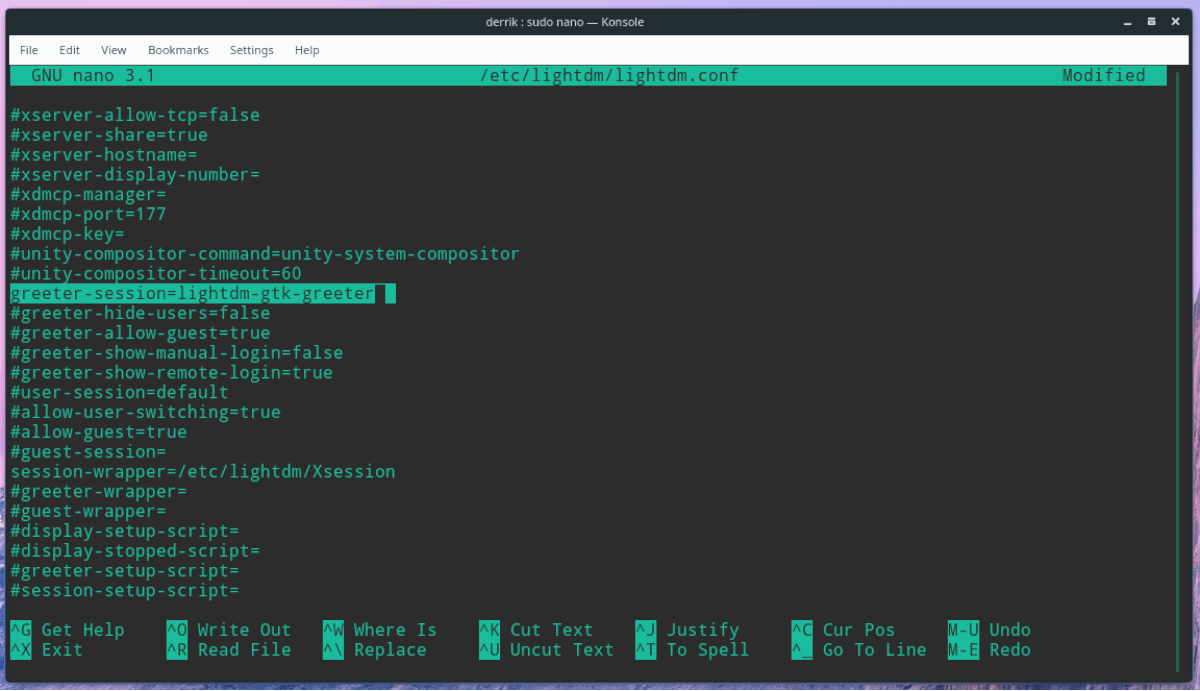
हटाए # प्रतीक, साथ ही साथ उदाहरण-जीटीके-GNOME और नीचे दी गई सूची में से एक सत्र के साथ इसे बदलें।
- lightdm-पतले दिखाई देने वाले स्वागतकर्ता
- lightdm-webkit2-स्वागतकर्ता
- lightdm-एकता-स्वागतकर्ता
- lightdm-सब देवताओं का मंदिर-स्वागतकर्ता
- lightdm-मिनी स्वागतकर्ता
- lightdm-जीटीके-स्वागतकर्ता
के साथ Lightdm.conf में संपादन सहेजें Ctrl + O, और नैनो के साथ बाहर निकलें Ctrl + X। एक बार संपादन सहेजे जाने के बाद, अपनी लाइट की सेटिंग्स का परीक्षण करें और पुष्टि करें कि वे साथ काम करते हैं dm-उपकरण.
नोट: यदि परीक्षण विफल हो जाता है, तो आपको कॉन्फ़िगरेशन फ़ाइल को संपादित करने और यह निर्धारित करने की आवश्यकता होगी कि क्या गलत हुआ।
lightdm --test-mode --debug
LightDM प्राथमिक प्रदर्शन प्रबंधक के रूप में
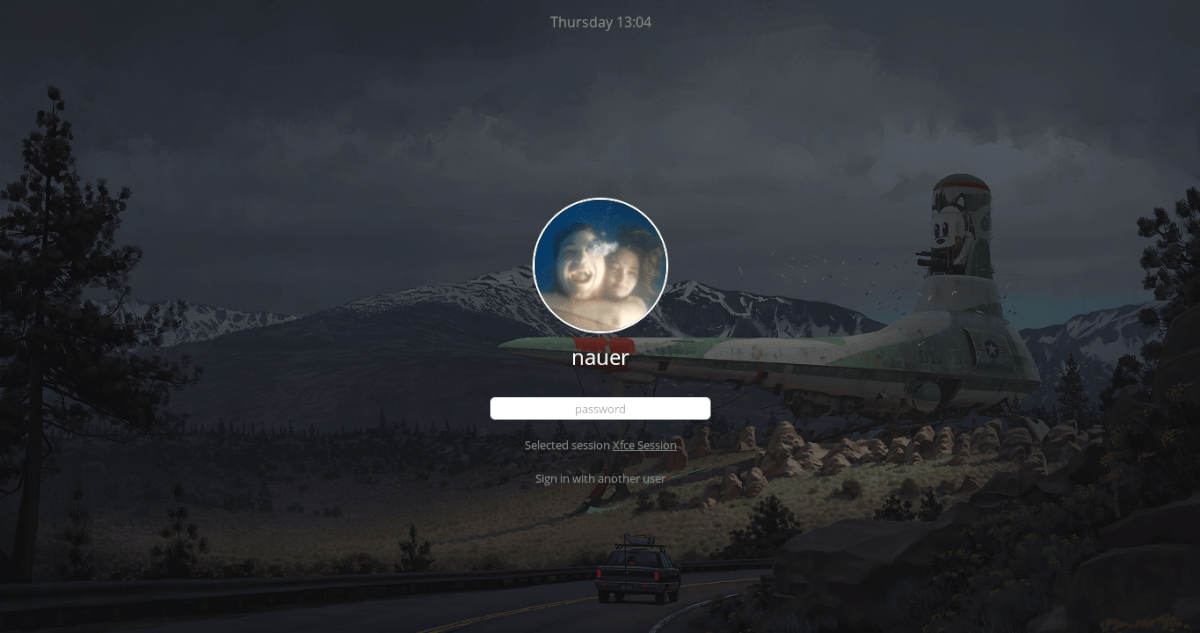
इससे पहले कि आप इसका उपयोग कर सकें, LightDM को आर्क पर डिफ़ॉल्ट लॉगिन प्रबंधक के रूप में सेट किया जाना चाहिए। इसे सक्षम करने के लिए, नीचे दिए गए चरणों का पालन करें।
चरण 1: के साथ अपने वर्तमान लॉगिन प्रबंधक को अक्षम करें systemd अक्षम करें.
sudo systemctl disable gdm -f
या
sudo systemctl disable sddm -f
या
sudo systemctl disable lxdm -f
चरण 2: के साथ LightDM सक्षम करें systemctl सक्षम करें.
sudo systemctl enable lightdm -f
चरण 3: का उपयोग कर अपने आर्क लिनक्स पीसी को रिबूट करें systemctl रिबूट आदेश। कमांड में प्रवेश करने से पहले आप जो भी काम कर रहे हैं उसे सहेजना सुनिश्चित करें!
चरण 4: आर्क लिनक्स को वापस शुरू करने दें। जब यह शुरू हो जाता है, तो आप देखेंगे कि नई लॉग स्क्रीन के रूप में लाइट डीएमडी दिखाई देता है।













टिप्पणियाँ